Kívánatos módszerek az M4B WAV-fájlokká konvertálására Windows és Mac rendszeren
Az M4B általában egy MPEG-4 fájltípus, amely az audiofájlokat képviseli. Pontosabban, gyakrabban találja meg az Apple iTunes Store áruházából vásárolt hangoskönyveken. Tekintettel erre a tényre, az M4B fájlok csak olyan Apple eszközökkel kompatibilisek, mint az iPhone és az iPod. De valamilyen oknál fogva szeretné hallgatni őket a Windows PC-jén. Előfordulhat, hogy mindig a számítógép előtt ül, de munka közben szeretné M4B hangoskönyveit hallgatni. A kézenfekvő megoldás erre az konvertálja az M4B-t WAV-ba mivel a WAV fájlokat általában Windows PC-n használják. Ezért ebben a bejegyzésben bemutatjuk a legjobb hangkonvertereket.
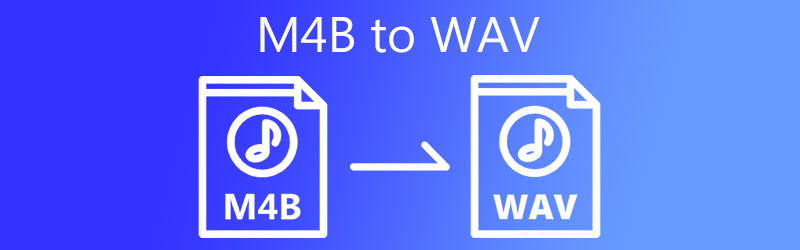
- 1. rész Miért kell az M4B-t WAV-ra konvertálni?
- 2. rész Az M4B konvertálása WAV-ra minőségi kimenettel
- 3. rész. GYIK az M4B-ről a WAV-ra
1. rész Miért kell az M4B-t WAV-ra konvertálni?
Az M4B fájlok gyakoriak az Apple felhasználók számára, különösen azok számára, akik szeretik a hangoskönyveket és a podcastokat. Ez a fájlformátum az önéletrajzot az utolsó pontig tartalmazza, ahol a hallgató abbahagyta. Ezért nem kell elölről kezdenie vagy elölről megismételnie a hangot. Eközben a WAV-fájlok tömörítetlen hangok, amelyeket Windows PC-hez használnak.
Ez megőrzi a kiváló hangminőséget, ezért használják rádióállomásokhoz. A formátum veszteségmentes hangminősége kívánatossá teszi a minőségi átalakítást. Ezenkívül a lejátszása Windows és Macintosh platformon egyaránt támogatott. Tehát, ha le kell játszania M4B fájljait Windows PC-jén, a WAV fájlok megfelelő formátumot jelentenek.
2. rész Az M4B konvertálása WAV-ra minőségi kimenettel
1. Vidmore Video Converter
A fájl méretének és hosszának korlátozása nélkül, Vidmore Video Converter egy keresett program, amelyet érdemes megfontolni. A szerszám még nagy sebességű konverziónál is képes minőségromlás nélkül konvertálni. Ezen a programon keresztül kiválaszthatja, hogy a fogd és vidd funkcióval vagy manuálisan töltse fel a fájlokat. Emellett számos hasznos funkcióval rendelkezik, beleértve a kimeneti vagy profilbeállítások testreszabását. Ez azt jelenti, hogy módosíthatja a mintavételezési sebességet, a csatornát és különösen a bitsebességet. Az M4B WAV formátumba konvertálásához, valamint annak funkcióinak és funkcióinak megkerüléséhez az alábbiakban egy részletes áttekintés található.
1. lépés: Szerezze be az M4B to WAV konvertert
Először szerezze be a program telepítőjét. Csak kattintson a megadottak bármelyikére Ingyenes letöltés gombok alatt a telepítő eléréséhez. Ezután nyissa meg az .exe vagy .dmg fájlt, ha számítógépe Mac OS rendszert futtat, majd telepítse az alkalmazást a telepítővarázsló segítségével. Ezután indítsa el az alkalmazást.
2. lépés: Tölts fel egy M4B sávot
M4B-fájl feltöltéséhez húzza a cél M4B-fájlt az alkalmazás feltöltési területére, vagy kattintson a Plusz gombot, vagy nyomja meg a szóköz billentyűt a billentyűzeten, majd keresse meg a fájlt a fájlmappából.
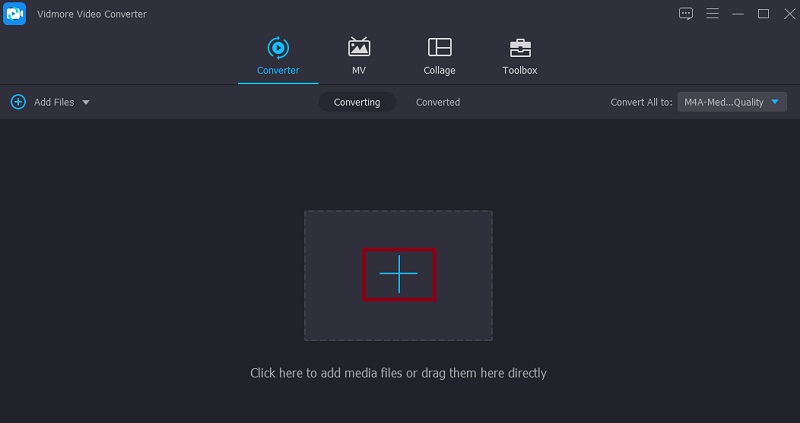
3. lépés Válassza ki a WAV -t kimeneti formátumként
Ha végzett az M4B fájl feltöltésével, továbbítsa a következőre: Profil > Hang. Innen a bal oldali hangformátum részben keresse meg a WAV formátumot, és válassza ki az M4B WAV formátumba konvertálásához.
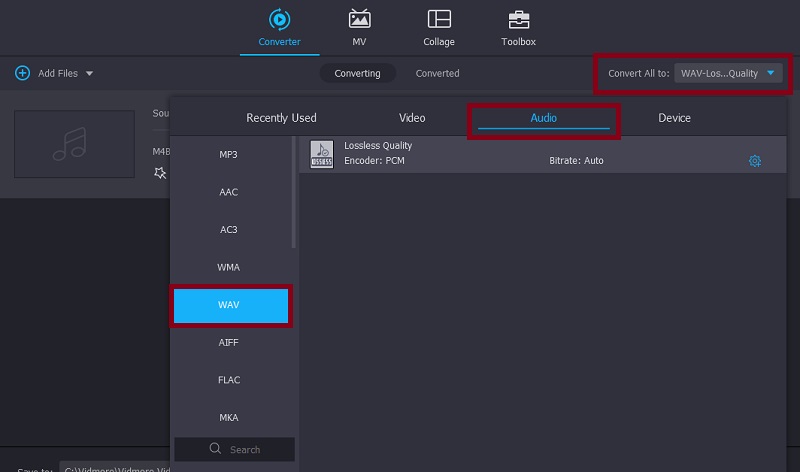
4. lépés: Hangprofil testreszabása
Az átalakítási folyamat megkezdése előtt módosíthatja a hangbeállításokat. Kattintson a Egyéni profil fogaskerék ikonra hasonlító menü. Megjelenik egy párbeszédpanel, ahol módosíthatja az eredményül kapott fájl kimeneti beállításait. Konfigurálja ennek megfelelően, és nyomja meg a Újat készíteni gomb. Ha tovább szeretné javítani a hangot, elérheti a hangszerkesztő eszközöket, például a hangerőnövelőt, a hangszinkronizálást és a metaadat-szerkesztőt. Eszköztár szakasz.
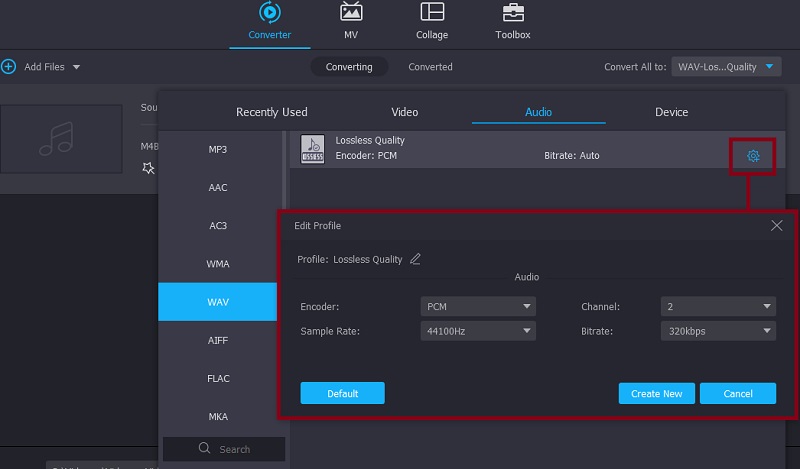
5. lépés: Alakítsa át az M4B-t WAV-ra
Ha elégedett a fájl kimenetével, térjen vissza a Átalakító fülre, és mentse el a hang végleges verzióját. Kattints a Összes konvertálása gomb. Addigra elkezdi konvertálni az M4B-t WAV-ba.
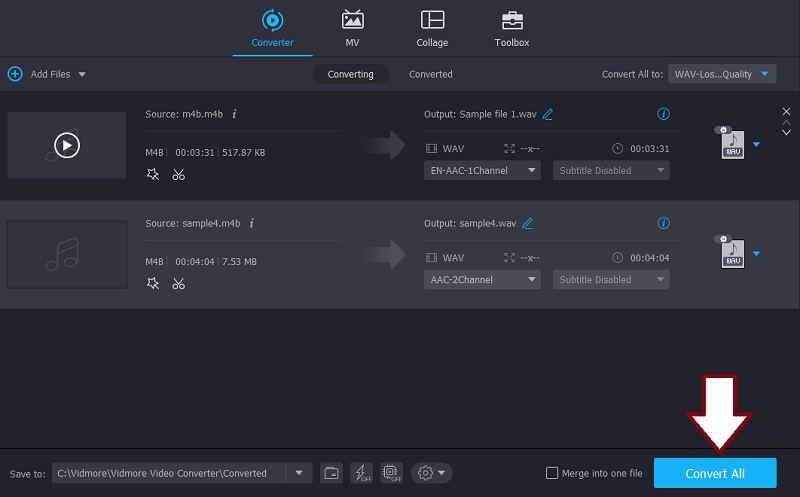
2. Freemake Audio Converter
A Freemake Audio Converter egy asztali program, amely egyszerű és egyszerű módot biztosít az M4B WAV formátumba konvertálására. Mindössze 3 lépésre van szükség ahhoz, hogy lejátssza a hangot, és konvertálja M4B fájljait WAV vagy más audio formátumokká, például WMA, FLAC, AAC, M4A és MP3 formátumba. Az eszköz használatának megismeréséhez tekintse meg az alábbi lépéseket.
1. lépés. Az eszközt először le kell tölteni. Ezt követően telepítse és indítsa el a számítógépén.
2. lépés. Az alkalmazás fő felületén kattintson a gombra Hang gombot a bal felső sarokban, hogy betöltse a cél M4B fájlt a programba.
3. lépés Ezen a ponton kattintson a a WAV-ra opciót az alsó menüben. Az átalakítás előtt módosítsa a kimeneti formátumot, például a mintavételezési sebességet, a bitsebességet és a csatornákat. Aztán üss Alakítani a változások megerősítésére.
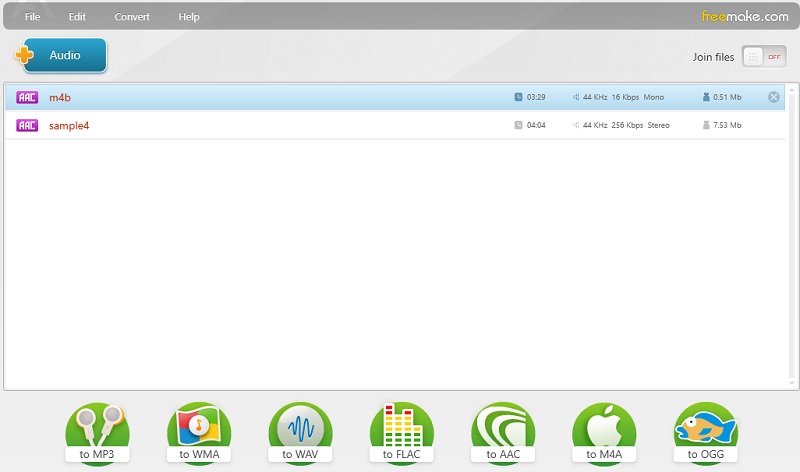
3. iTunes
Az iTunes szintén jó lehetőség az M4B WAV formátumba konvertálására. Ez megkönnyíti az alapvető átkódolási feladatokat, lehetővé téve az M4B konvertálását MP3-ra, AAC-re, AIFF-re stb. Ezenkívül könnyedén feltölthet fájlokat a fájl húzásával az alkalmazásba. Használatához kövesse az alábbi útmutatót.
1. lépés. Nyissa meg az iTunes alkalmazást a számítógépén, és töltse fel a konvertálni kívánt M4B fájlt a drag and drop funkcióval.
2. lépés. Kattints a preferenciák tól Szerkesztés fülre, és kattintson a Beállítások importálása választási lehetőség.
3. lépés Húzza le a Importálás menüt, és válassza a lehetőséget WAV kódoló. Ezután kattintson a gombra rendben gomb. Most menjen a Hangoskönyvek és válassza ki a konvertálni kívánt M4B hangoskönyvet.
4. lépés Nyissa meg a menüt a File ugyanazon az oldalon, és mutasson a kurzorral a Alakítani választási lehetőség. Innen válassza ki WAV verzió létrehozása hogy az M4B-t végre WAV-vá alakítsa.
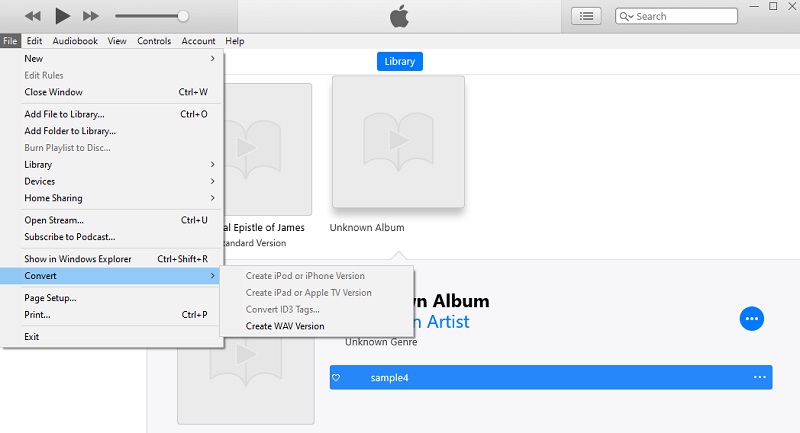
4. Convertio
A Convertio segítségével könnyedén konvertálhatja az M4B-t WAV-ba a webböngésző kényelméből. Sőt, ez lehetővé teszi, hogy ne csak a helyi mappából töltsön fel, hanem felhőtárhelyről is, például a Dropboxból és a Google Drive-ból. Ha akarja, módosíthatja az olyan paramétereket is, mint a bitráta, a csatorna és a mintavételi sebesség. Az alábbiakban bemutatjuk, hogyan lehet konvertálni ezzel a programmal.
1. lépés. Nyissa meg a Convertio weboldalát számítógépe bármelyik böngészőjével.
2. lépés. Miután elérte a főoldalt, látni fogja a Válassza a Fájlok lehetőséget gomb. Jelölje be a konvertálni kívánt M4B fájl feltöltéséhez.
3. lépés Ezután kattintson a hangformátum legördülő menüjére, és vigye a számítógép egerét a Hang részben válassza a WAV opciót. Ezután kattintson a Alakítani gombot, hogy végre elkezdje az átalakítási folyamatot.
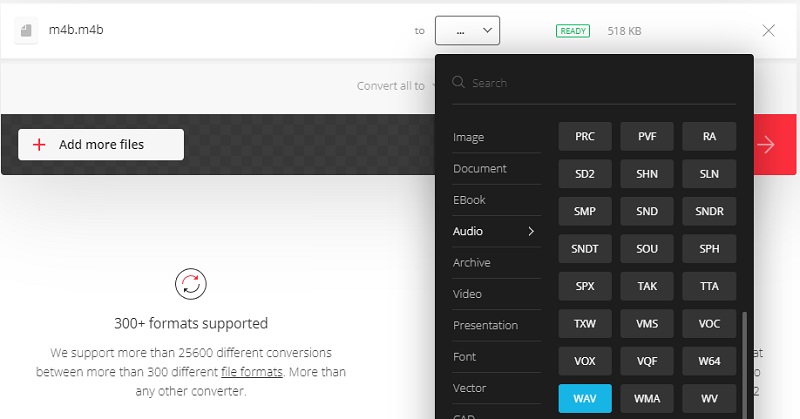
3. rész. GYIK az M4B-ről a WAV-ra
Hogyan játszhatok M4B-t Windows PC-n?
Az M4B fájlok Windows PC-n való megnyitásának és lejátszásának egyik lehetséges módja a Windows operációs rendszer által támogatott másik formátumba, például a WAV konvertálása.
Hogyan tudom átvinni az M4B-t iPhone-ra?
Az iTunes használatával sikeresen átvihet és lejátszhat M4B fájlokat iPhone-ján.
Az iTunes támogatja a WAV fájlokat?
Igen. Az iTunes képes megnyitni és lejátszani a WAV-, MP3-, AIFF-, AAC- és Apple Lossless-fájlokat.
Következtetés
Összefoglalva, itt van a négy legjobb módszer, ha szükséges konvertálja az M4B-t WAV-ba erőfeszítés nélkül. Számos módszer létezik, beleértve az offline és az offline módot is. Amelyik praktikus vagy hasznos az Ön számára, azt érdemes megfontolni. Ezért minden eszközt ki kell próbálnia, és meg kell találnia a megfelelőt.


